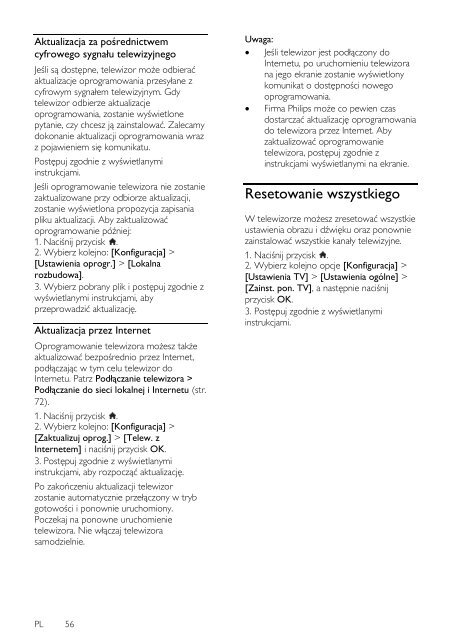Philips 5000 series Smart TV Edge LED 3D - Mode d’emploi - POL
Philips 5000 series Smart TV Edge LED 3D - Mode d’emploi - POL
Philips 5000 series Smart TV Edge LED 3D - Mode d’emploi - POL
Create successful ePaper yourself
Turn your PDF publications into a flip-book with our unique Google optimized e-Paper software.
Aktualizacja za pośrednictwem<br />
cyfrowego sygnału telewizyjnego<br />
Jeśli są dostępne, telewizor może odbierać<br />
aktualizacje oprogramowania przesyłane z<br />
cyfrowym sygnałem telewizyjnym. Gdy<br />
telewizor odbierze aktualizacje<br />
oprogramowania, zostanie wyświetlone<br />
pytanie, czy chcesz ją zainstalować. Zalecamy<br />
dokonanie aktualizacji oprogramowania wraz<br />
z pojawieniem się komunikatu.<br />
Postępuj zgodnie z wyświetlanymi<br />
instrukcjami.<br />
Jeśli oprogramowanie telewizora nie zostanie<br />
zaktualizowane przy odbiorze aktualizacji,<br />
zostanie wyświetlona propozycja zapisania<br />
pliku aktualizacji. Aby zaktualizować<br />
oprogramowanie później:<br />
1. Naciśnij przycisk .<br />
2. Wybierz kolejno: [Konfiguracja] ><br />
[Ustawienia oprogr.] > [Lokalna<br />
rozbudowa].<br />
3. Wybierz pobrany plik i postępuj zgodnie z<br />
wyświetlanymi instrukcjami, aby<br />
przeprowadzić aktualizację.<br />
Aktualizacja przez Internet<br />
Oprogramowanie telewizora możesz także<br />
aktualizować bezpośrednio przez Internet,<br />
podłączając w tym celu telewizor do<br />
Internetu. Patrz Podłączanie telewizora ><br />
Podłączanie do sieci lokalnej i Internetu (str.<br />
72).<br />
1. Naciśnij przycisk .<br />
2. Wybierz kolejno: [Konfiguracja] ><br />
[Zaktualizuj oprog.] > [Telew. z<br />
Internetem] i naciśnij przycisk OK.<br />
3. Postępuj zgodnie z wyświetlanymi<br />
instrukcjami, aby rozpocząć aktualizację.<br />
Po zakończeniu aktualizacji telewizor<br />
zostanie automatycznie przełączony w tryb<br />
gotowości i ponownie uruchomiony.<br />
Poczekaj na ponowne uruchomienie<br />
telewizora. Nie włączaj telewizora<br />
samodzielnie.<br />
Uwaga:<br />
Jeśli telewizor jest podłączony do<br />
Internetu, po uruchomieniu telewizora<br />
na jego ekranie zostanie wyświetlony<br />
komunikat o dostępności nowego<br />
oprogramowania.<br />
Firma <strong>Philips</strong> może co pewien czas<br />
dostarczać aktualizację oprogramowania<br />
do telewizora przez Internet. Aby<br />
zaktualizować oprogramowanie<br />
telewizora, postępuj zgodnie z<br />
instrukcjami wyświetlanymi na ekranie.<br />
Resetowanie wszystkiego<br />
W telewizorze możesz zresetować wszystkie<br />
ustawienia obrazu i dźwięku oraz ponownie<br />
zainstalować wszystkie kanały telewizyjne.<br />
1. Naciśnij przycisk .<br />
2. Wybierz kolejno opcje [Konfiguracja] ><br />
[Ustawienia <strong>TV</strong>] > [Ustawienia ogólne] ><br />
[Zainst. pon. <strong>TV</strong>], a następnie naciśnij<br />
przycisk OK.<br />
3. Postępuj zgodnie z wyświetlanymi<br />
instrukcjami.<br />
PL 56